Подключение проектора к ноутбуку Lenovo может быть полезно при проведении презентаций, просмотре фильмов или игре на большом экране. Для этого необходимо корректно подключить оба устройства и настроить их работу вместе.
Как правило, для подключения проектора к ноутбуку Lenovo используется кабель HDMI или VGA. Сначала необходимо вставить один конец кабеля в порт вывода изображения на ноутбуке, а другой конец — в соответствующий порт на проекторе. В случае, если используется кабель HDMI, его нужно вставить в HDMI-порт, а в случае использования VGA-кабеля — его нужно вставить в VGA-порт.
После подключения проектора к ноутбуку Lenovo необходимо выбрать режим работы проектора на компьютере. Для этого нужно зайти в настройки отображения. Обычно это можно сделать, нажав правую кнопку мыши на рабочем столе и выбрав "Настройки дисплея" или "Параметры дисплея". Затем нужно выбрать раздел "Монитор" или "Дисплей" и настроить параметры работы проектора.
Подключение проектора к ноутбуку Lenovo

Чтобы подключить проектор к ноутбуку Lenovo, вам понадобятся следующие шаги:
- Убедитесь, что ваш ноутбук и проектор выключены.
- Найдите порт HDMI на вашем ноутбуке Lenovo. Обычно он располагается на боковой панели ноутбука и имеет форму прямоугольного разъема.
- Подключите один конец HDMI-кабеля к порту HDMI на ноутбуке Lenovo, а другой конец к HDMI-порту на проекторе.
- Включите проектор, затем включите ноутбук Lenovo.
- Нажмите клавишу "Windows" + "P" на клавиатуре ноутбука Lenovo. Это откроет меню выбора режима экрана.
- Выберите режим "Дублировать", чтобы отобразить содержимое ноутбука на проекторе. Вы также можете выбрать режим "Расширить", чтобы использовать проектор в качестве второго экрана.
- Проверьте, что изображение отображается на проекторе. Если нет, убедитесь, что все кабели надежно подключены и что проектор находится в правильном режиме входа.
Теперь вы успешно подключили проектор к ноутбуку Lenovo и можете начинать использовать его для презентаций, просмотра фильмов или других задач.
Подготовка к подключению
Перед тем как подключить проектор к ноутбуку Lenovo, необходимо выполнить несколько предварительных действий:
- Проверьте наличие необходимых портов: убедитесь, что ваш ноутбук Lenovo имеет соответствующие порты, которые могут быть использованы для подключения проектора. Обычно это HDMI, VGA или DisplayPort.
- Убедитесь в наличии подходящего кабеля: подходящий кабель для подключения проектора должен иметь соответствующие разъемы с обеих сторон. Необходимо учитывать тип порта вашего ноутбука (HDMI, VGA или DisplayPort) и подобрать кабель с таким же разъемом.
- Установите драйверы: для некоторых ноутбуков Lenovo может потребоваться установка специальных драйверов для корректной работы с проектором. Проверьте, что на вашем ноутбуке установлены все необходимые драйверы или загрузите их с официального сайта производителя.
После выполнения этих предварительных действий вы будете готовы подключить проектор к своему ноутбуку Lenovo. Продолжайте чтение, чтобы узнать, как это сделать.
Подключение кабеля HDMI

Для подключения проектора к ноутбуку Lenovo с помощью кабеля HDMI необходимо выполнить несколько простых шагов.
- Убедитесь, что ноутбук Lenovo поддерживает выход HDMI.
- Соедините один конец HDMI-кабеля с выходом HDMI на ноутбуке Lenovo.
- Подключите другой конец HDMI-кабеля к соответствующему входу HDMI на проекторе.
- Включите проектор и убедитесь, что он настроен на соответствующий вход HDMI.
- На ноутбуке Lenovo откройте настройки экрана, нажав правой кнопкой мыши на рабочем столе и выбрав "Настройки дисплея" или аналогичный пункт в меню.
- Выберите вкладку "Экран" и настройте разрешение и ориентацию экрана в соответствии с требованиями вашего проектора.
- Проверьте, что изображение отображается на проекторе, и при необходимости внесите дополнительные настройки.
После завершения этих шагов вы сможете использовать проектор вместе с ноутбуком Lenovo для отображения изображений и видео на большом экране.
Подключение кабеля VGA
Для подключения проектора к ноутбуку Lenovo с помощью кабеля VGA необходимо выполнить несколько простых шагов. Во-первых, убедитесь, что у вас есть подходящий кабель VGA с двумя коннекторами - один для подключения к ноутбуку, другой для подключения к проектору.
1. Включите проектор, а затем подключите один конец кабеля VGA к соответствующему разъему на задней панели проектора.
2. Подключите другой конец кабеля VGA к VGA-разъему на вашем ноутбуке Lenovo. Обычно разъем VGA находится на задней панели ноутбука.
3. Зайдите в настройки отображения на ноутбуке, нажав правую кнопку мыши на рабочем столе и выбрав "Параметры дисплея" или "Разрешение экрана".
4. Во вкладке "Параметры" выберите "Дублирование экрана" или "Расширение экрана" для определения способа использования проектора.
5. После настройки выберите разрешение экрана, поддерживаемое вашим проектором.
6. Нажмите кнопку "Применить" и затем "ОК" для сохранения настроек.
Теперь вы можете использовать проектор для отображения изображений и видео с ноутбука Lenovo.
Настройка разрешения экрана
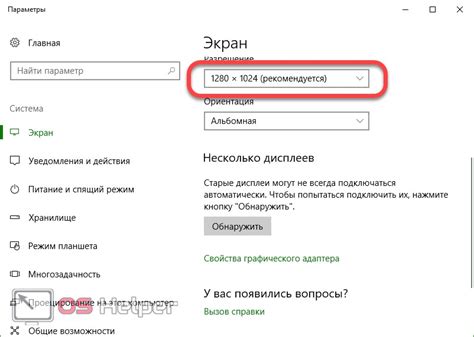
Правильная настройка разрешения экрана является важным шагом при подключении проектора к ноутбуку Lenovo. Разрешение экрана определяет количество пикселей, отображаемых на экране, и влияет на качество изображения. Для подключения проектора необходимо выполнить следующие шаги:
- Шаг 1: Перейдите в "Панель управления" и выберите "Настройки экрана".
- Шаг 2: В окне "Настройки экрана" найдите секцию "Разрешение" и выберите желаемое разрешение из списка доступных вариантов.
- Шаг 3: Нажмите на кнопку "Применить" для сохранения настроек разрешения экрана.
Важно учесть, что разрешение экрана проектора и ноутбука должны быть совместимыми, чтобы получить наилучшее качество изображения. Если проектор имеет максимальное разрешение, а ноутбук не поддерживает такое разрешение, то следует выбрать ближайшее доступное значение. Также можно настроить расширенный режим отображения, чтобы отображать разные элементы на проекторе и ноутбуке одновременно.
Вопрос-ответ
Как подключить проектор к ноутбуку Lenovo?
Для подключения проектора к ноутбуку Lenovo вам понадобится специальный видеокабель. Обычно проекторы подключаются через HDMI или VGA порт. Подключите соответствующий кабель к порту на ноутбуке и к порту на проекторе. Затем настройте проектор на нужную входную опцию, например, HDMI или VGA. После этого ноутбук и проектор должны успешно подключиться и начать отображать изображение.
Какой видеокабель лучше использовать для подключения проектора к ноутбуку Lenovo?
Для подключения проектора к ноутбуку Lenovo лучше всего использовать HDMI или VGA кабель в зависимости от порта, доступного на проекторе. HDMI кабель обеспечивает более качественную передачу аудио- и видеосигнала, но не все проекторы имеют HDMI порт. В таком случае, VGA кабель обеспечивает стандартное аналоговое соединение. Если ваш ноутбук и проектор поддерживают новые цифровые стандарты, то лучше использовать HDMI кабель для наилучшего качества изображения и звука.
Что делать, если подключение проектора к ноутбуку Lenovo не работает?
Если подключение проектора к ноутбуку Lenovo не работает, в первую очередь проверьте правильность подключения кабеля. Убедитесь, что кабель надежно вставлен в порты на ноутбуке и проекторе. Попробуйте использовать другой видеокабель или другой порт на ноутбуке/проекторе, если возможно. Также стоит проверить настройки отображения на ноутбуке. В Windows можно сделать это через панель управления или настройки экрана. Если проблема не решается, то возможно необходимо обратиться к руководству пользователя вашего ноутбука или проектора, либо обратиться за помощью к специалисту.
Можно ли подключить проектор к ноутбуку Lenovo без использования видеокабеля?
Нет, проектор к ноутбуку Lenovo невозможно подключить без использования видеокабеля. Видеокабель является неотъемлемой частью соединения и передачи сигнала между ноутбуком и проектором. Без него невозможно получить отображение изображения на проекторе. Поэтому для успешного подключения проектора к ноутбуку необходимо обязательно использовать соответствующий видеокабель.
Как поменять разрешение экрана на ноутбуке Lenovo при подключении проектора?
Для изменения разрешения экрана на ноутбуке Lenovo при подключении проектора, вам необходимо открыть настройки экрана. Нажмите правой кнопкой мыши на свободной области рабочего стола и выберите "Настройки отображения". В открывшемся окне выберите раздел "Дисплей" или "Экран". Здесь вы можете выбрать разрешение экрана для ноутбука и проектора. Нажмите кнопку "Применить" для сохранения изменений. Если вам нужно разные разрешения для ноутбука и проектора, установите флажок "Указывать разрешение экрана для всех дисплеев" и выберите нужное разрешение для каждого дисплея.




